Labojums: Fortnite tekstūras ir izplūdušas un pikseļotas
Literārs Mistrojums / / May 29, 2022
Altoguh Fortnite ir sava iekšējā konfigurācija, kas palaiž spēli vislabākajā iespējamajā konfigurācijā, lai spēlētājiem nodrošinātu vienmērīgu spēļu pieredzi. Bet dažiem spēlētājiem Fortnite spēļu faktūras ir izplūdušas un pikseļotas. Par laimi, šīs problēmas novēršanai mums ir vairākas problēmu novēršanas metodes, tāpēc sekojiet līdzi šim rakstam līdz beigām.
Fortnite ir viena no stilīgākajām spēlēm šajā desmitgadē. Ļoti gaidītā Fortnite 3. nodaļa beidzot ir sākusies, un, tā kā tā ir pienākusi ātrāk, nekā varētu gaidīt, jaunajās kartēs, rakstzīmēs, jaunajā salā un jaunajās misijās ir dažas kļūdas. Šīs kļūdas dažiem spēlētājiem rada problēmas, piemēram, izplūdušu un izplūdušu grafiku.

Lapas saturs
-
Labojums: Fortnite tekstūras ir izplūdušas un pikseļotas
- 1. metode: pārbaudiet spēles izšķirtspēju
- 2. metode: mērogojiet Windows līdz 100%
- 3. metode: atjauniniet grafikas draiverus
- 4. metode: iestatiet spēles tekstūras iestatījumus
- 5. metode: konfigurējiet spēles skata attālumu
- 6. metode: palieliniet 3D izšķirtspēju
- 7. metode: atspējojiet kustību izplūšanu
- 8. metode: konfigurējiet NVIDIA iestatījumus
- 9. metode: iespējojiet NVIDIA attēla mērogošanu
- Secinājums
Labojums: Fortnite tekstūras ir izplūdušas un pikseļotas
Izplūdušas spēļu grafikas problēma ir izplatīta datoru lietotājiem, kuri izmanto garus vai viedus ekrānus. Ja izmantojat arī šādus ekrānus, mēs iesakām pārslēgties atpakaļ uz 1080P monitoriem. Tālāk ir norādītas dažas problēmu novēršanas metodes, kas palīdzēs novērst pikseļu spēles grafikas problēmu.
1. metode: pārbaudiet spēles izšķirtspēju
Pirms pāriet uz turpmāko ceļvedi, jums ir jāmaina spēles izšķirtspēja uz augstāko iespējamo vērtību. Daudzos gadījumos spēles iestatījums piešķir spēlei 720P izšķirtspēju, taču, ja jums ir 1080P vai 2160P ekrāns, 720P izšķirtspēja izskatīsies neskaidra. Lūk, kā varat mainīt izšķirtspēju:
Atveriet opciju izvēlni spēlē (noklikšķinot uz pogas galvenās izvēlnes ekrāna augšējā labajā stūrī, uz pogas ir dažas rindiņas).
Sludinājumi
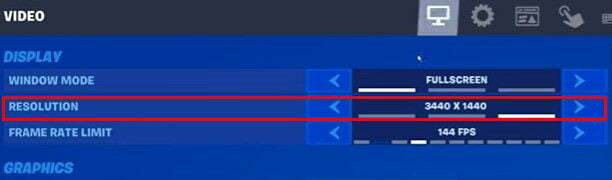
Tagad dodieties uz izšķirtspējas opciju un izvēlieties maksimālo vērtību.
2. metode: mērogojiet Windows līdz 100%
Sistēmai Windows ir arī iekšējie iestatījumi, kas var mērogot spēli vai programmas. Ja šī skala ir iestatīta līdz 50% vai 75%, spēles grafika darbosies tikai ar 75% izšķirtspēju. Varbūt tas ir iemesls, kāpēc spēle datorā izskatās izplūdusi. Tagad šo iestatījumu nevar konfigurēt spēles izvēlnē. Lūk, kā jūs varat to viegli salabot.
- Atveriet loga iestatījumu. Izvēlieties displeja iestatījumu.
- Pārliecinieties, ka displeja izvēlnē ir atlasīts pareizais displejs.

- Ritiniet uz leju un atlasiet datoram ieteicamo displeju un izšķirtspēju.
3. metode: atjauniniet grafikas draiverus
Dažreiz novecojušas grafikas un draiveri apgrūtina spēļu darbību ar augstāku izšķirtspēju. Tātad, ja jūsu draiveri ir novecojuši, tie ir jāatjaunina uz jaunāko.
Sludinājumi
Jūsu darbvirsmā. Nospiediet win+R un atveriet palaist komandu logu
Komandu logā ierakstiet “devmgmt. MSC”.
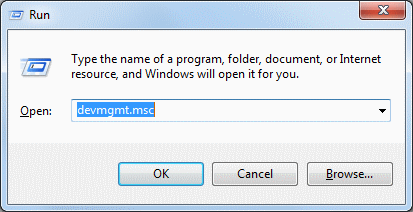
Sludinājumi
Ierīču pārvaldnieks tiks atvērts, ierīču pārvaldnieka logā noklikšķiniet uz displeja draiveri.

Noklikšķiniet uz grafikas un atlasiet rekvizītus

Noklikšķiniet uz atjaunināt draiverus, un tiks atvērts jauns logs. Pieskarieties automātiski meklē draiverus.

Pēc tam izpildiet ekrānā redzamos norādījumus un atjauniniet draiverus.
4. metode: iestatiet spēles tekstūras iestatījumus
Tekstūras opcijā iestatiet tekstūru uz augstu vai vidēju, vai augstu atkarībā no sistēmas veiktspējas.

Palielinot tekstūras kvalitāti, palielināsies arī jūsu spēles grafika. Tas pielāgos visas spēles faktūras, radot asas grafikas un mazāk izplūdušu grafiku.
5. metode: konfigurējiet spēles skata attālumu
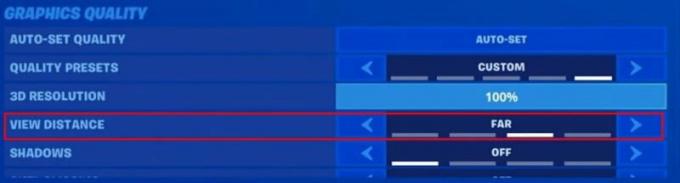
Spēles iestatījumos ir opcija Game View distance. Noklikšķiniet uz spēles skata attāluma un palieliniet to līdz tālākajai opcijai.
Mainot skata attālumu spēlē, palielināsies arī tālumā esošā objekta faktūra, kā rezultātā attēli būs mazāk izplūduši un kvalitatīva grafika.
6. metode: palieliniet 3D izšķirtspēju
3D izšķirtspēja attiecas uz spēles grafisko tīklu. Ja spēles optimizācijas nolūkos šie iestatījumi ir iestatīti uz minimālu līmeni, spēle laiku pa laikam var izskatīties izplūdusi.
Atveriet opciju izvēlni spēlē (noklikšķinot uz pogas galvenās izvēlnes ekrāna augšējā labajā stūrī, uz pogas ir dažas rindiņas). Ritiniet uz leju līdz vienumam “3D izšķirtspēja” un velciet slīdni līdz maksimumam, tas ir, 100%.

Tagad izmantojiet automātiskās grafikas iestatīšanas opciju, kas uzlabos jūsu grafiku līdz maksimālajai vērtībai.
Atlasiet renderēšanas režīmu un mainiet to no “Veiktspēja”, ja tas ir ieslēgts.
7. metode: atspējojiet kustību izplūšanu
Kustības izplūšanas iestatījumi ir paredzēti, lai spēle būtu vienmērīga, taču daudzos gadījumos šie iestatījumi var palēnināt spēli un padarīt to izplūdušu. Spēlētāji var arī izvēlēties spēles augstas izšķirtspējas tekstūru, lai salabotu spēles izplūdušo tekstūru.
Atveriet sadaļu Iestatījumi, noklikšķiniet uz tekstūrām un iestatiet tām HIGH vērtību.

Tagad noklikšķiniet uz Motion Blur un izslēdziet to, ja tas ir IESLĒGTS.
Tagad pielietojiet izmaiņas.
8. metode: konfigurējiet NVIDIA iestatījumus
Ja jums ir instalēts NVIDIA vadības panelis, jums būs piekļuve uzlabotām GPU līmeņa konfigurācijām savai spēlei. Varat veikt tālāk norādītās darbības, lai konfigurētu spēli, lai novērstu Fortnite izplūdušās un pikseļu problēmas:
- Atveriet NVIDIA Graphics iestatījumus un pārejiet uz 3D iestatījumiem.
- Programmas iestatījumu izvēlnē noklikšķiniet uz pogas “Pievienot programmu”.
- Sarakstā vajadzētu atrast Fortnite spēļu lietojumprogrammu.
- Atlasiet lietojumprogrammu Fortnite un sadaļā norādiet šīs programmas iestatījumus pārliecinieties, vai antialiasing ir izslēgts.
- Iestatiet CUDA GPU opciju uz savu galveno GPU
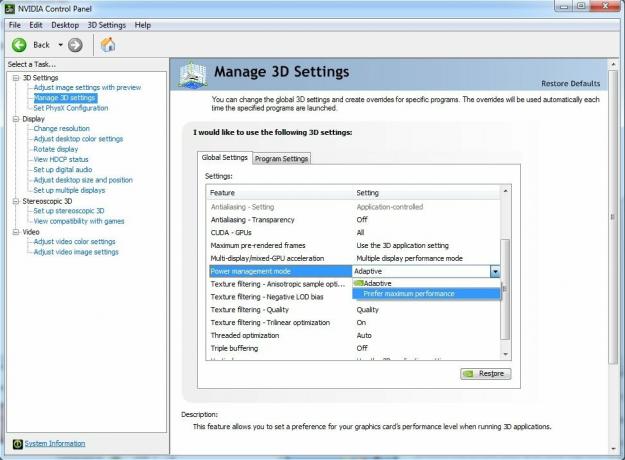
- Tagad iestatiet jaudas pārvaldības sistēmu uz maksimālo preferenci.
- Tajā pašā iestatījumā iestatiet tekstūras filtrēšanas kvalitāti uz Kvalitāte
9. metode: iespējojiet NVIDIA attēla mērogošanu
Ja jūsu FPS ir ļoti zems un grafika joprojām ir izplūdusi un pikseļota. Varat iespējot NVIDIA grafikas attēla mērogošanas funkciju.
- Atveriet Geforce pieredzi
- Dodieties uz Geforce Experience vispārīgajiem iestatījumiem.
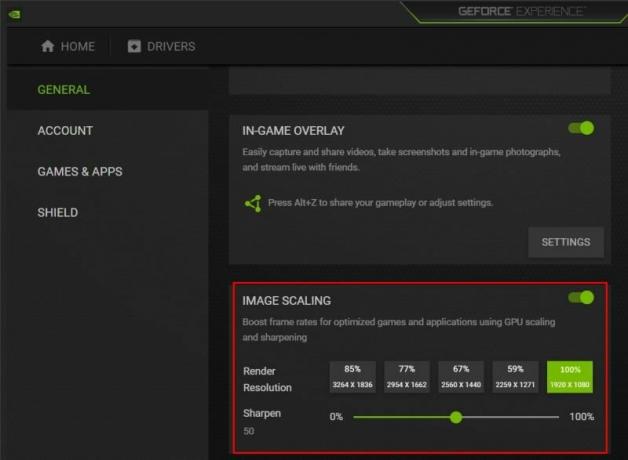
- Iespējot attēla mērogošanu, tas uzlabos renderēšanas izšķirtspēju.
Tas samazinās jūsu tekstūras iestatījumus, taču jūs joprojām iegūsit vienu no labākajām vizuālajām pieredzēm, spēlējot Fortnite datorā.
Secinājums
Šajā rokasgrāmatā mēs palīdzējām jums izlabot Fortnite spēles izplūdušo un pikseļu tekstūru. Vairumā gadījumu jūs varēsit novērst grafikas problēmu ar attēla mērogošanu un spēles tekstūras iestatījumu palielināšanu. Ja joprojām rodas problēmas ar spēles grafiku, iesakām izmantot 720P vai 1080P monitoru, kas nodrošinās vislabāko spēļu pieredzi.



